MFC-5440CN
ЧЗВ и отстраняване на неизправности |
Как да използвам контактите на Outlook със софтуера Brother PC-Fax? (импортиране)
Засега софтуерът Brother PC-Fax няма възможности за директен достъп до контактите на Microsoft Outlook. Информацията трябва да се експортира от Outlook и след това да се експортира в адресната книга на PC-Fax.
- Щракнете върху СТАРТ -> ИЗПЪЛНЕНИЕ.
- Изтрийте всичко в полето на отворения прозорец и въведете: OUTLOOK.
- Щракнете върху OK.
- Щракнете върху ФАЙЛ -> ИМПОРТИРАНЕ И ЕКСПОРТИРАНЕ.
-
Изберете ЕКСПОРТИРАНЕ ВЪВ ФАЙЛ и щракнете върху НАПРЕД.
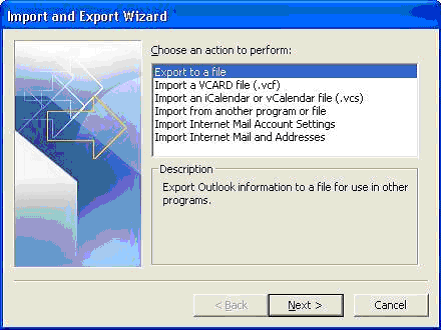
-
Изберете СТОЙНОСТИ С РАЗДЕЛИТЕЛ ТАБУЛАТОР (WINDOWS) и щракнете върху НАПРЕД.
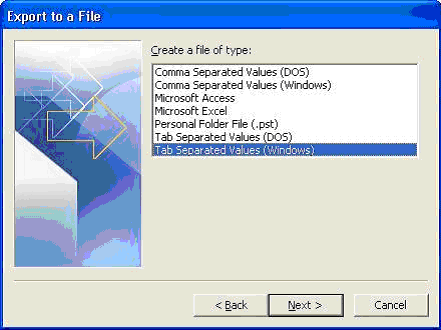
-
Изберете КОНТАКТИ и щракнете върху НАПРЕД.
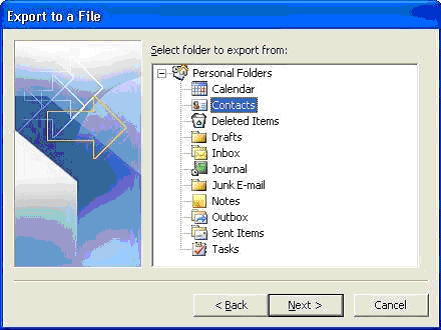
-
Под ЗАПИШИ ЕКСПОРТИРАНИЯ ФАЙЛ КАТО: въведете C:\OUTLOOKEXPORT.TXT и щракнете върху НАПРЕД.
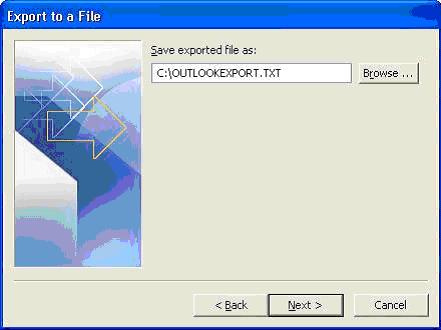
-
Щракнете върху СЪОТВЕТСТВИЕ НА ПОТРЕБИТЕЛСКИТЕ ПОЛЕТА.
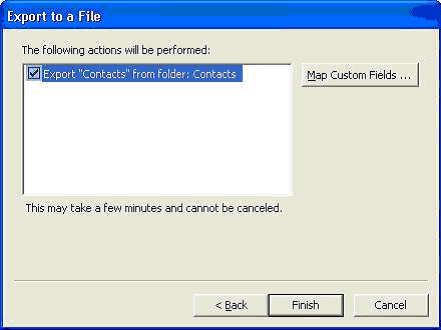
-
Щракнете върху ИЗЧИСТИ СЪОТВЕТСТВИЕ.
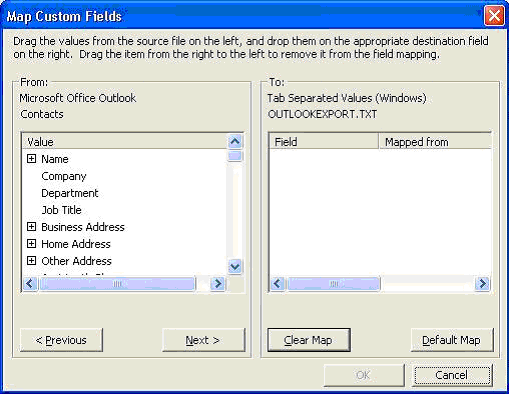
-
Плъзнете и пуснете полето ИМЕ под ОТ: MICROSOFT OFFICE OUTLOOK в ДО: СТОЙНОСТИ С РАЗДЕЛИТЕЛ ТАБУЛАТОР (WINDOWS)*.
Плъзнете и пуснете СЛУЖЕБЕН ФАКС или ДОМАШЕН ФАКС под ОТ: MICROSOFT OFFICE OUTLOOK в ДО: СТОЙНОСТИ С РАЗДЕЛИТЕЛ ТАБУЛАТОР (WINDOWS)**.
*За да извършите операция плъзгане и пускане в Windows, просто придвижете курсора на мишката върху елемента, който искате да преместите. Натиснете и задръжте левия бутон на мишката и придвижете курсора на желаното място, а след това освободете бутона на мишката.
Щракнете върху OK.**Може да имате само едно поле ФАКС под ДО: СТОЙНОСТИ С РАЗДЕЛИТЕЛ ТАБУЛАТОР (WINDOWS), тъй като адресната книга на PC-Fax има възможност само за един запис за всяко име.
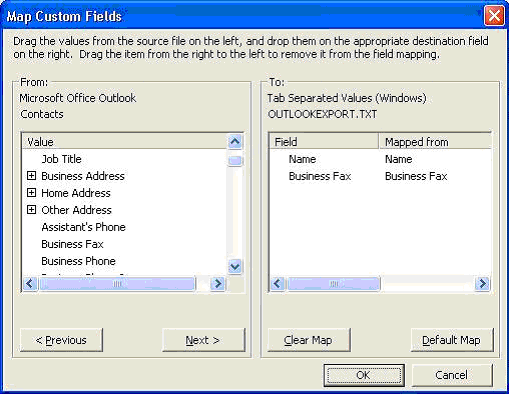
- Щракнете върху ГОТОВО.
- Затворете Outlook, като щракнете върху ФАЙЛ -> ИЗХОД.
- Щракнете върху СТАРТ -> ИЗПЪЛНЕНИЕ.
-
Изтрийте всичко в полето на отворения прозорец и въведете: C:\PROGRAM FILES\BROTHER\.
Щракнете върху OK.
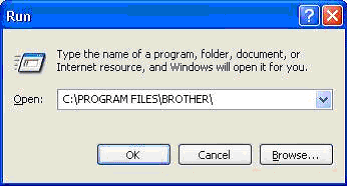
-
Намерете папката BRMFLxxy*** и щракнете двукратно върху нея.

***Заменете xxy с двуцифрен номер и буква. Например: BRMFL03C, BRMFL05D, BRMFL06A.
-
Щракнете върху файла ADDRBOOK.EXE. Ако не можете да го намерите, щракнете двукратно върху ADDRESS.EXE.
a. Щракнете върху OK, ако видите съобщението “BROTHER ADDRESS BOOK FILE CANNOT BE FOUND. NEW FILE WILL BE CREATED.” - Щракнете върху FILE -> IMPORT -> TEXT.
-
Изберете NAME и щракнете върху ADD.
Изберете FAX и щракнете върху ADD.
Щракнете върху OK.
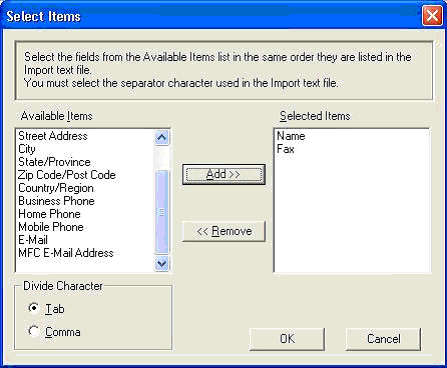
-
Под FILE NAME: въведете C:\OUTLOOKEXPORT.TXT и щракнете върху OPEN.
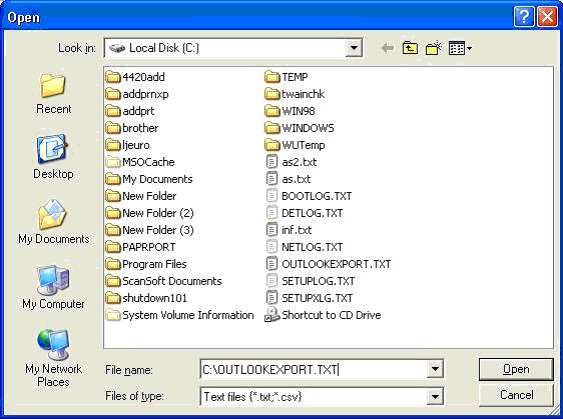
Контактите ви на Outlook са импортирани в адресната книга на PC-Fax – сега можете да щракнете двукратно върху всеки запис, за да актуализирате информацията при необходимост.
Свързани модели
FAX-1840C, FAX-2920, MFC-210C, MFC-215C, MFC-240C, MFC-250C, MFC-290C, MFC-295CN, MFC-3220C, MFC-3240C, MFC-3320CN, MFC-410CN, MFC-425CN, MFC-440CN, MFC-490CW, MFC-5440CN, MFC-5460CN, MFC-5490CN, MFC-5895CW, MFC-6490CW, MFC-6890CDW, MFC-7320, MFC-7360N, MFC-7420, MFC-7440N, MFC-7460DN, MFC-7820N, MFC-7840W, MFC-790CW, MFC-8220, MFC-8370DN, MFC-8380DN, MFC-8440, MFC-8460N, MFC-8510DN, MFC-8520DN, MFC-8840D, MFC-8840DN, MFC-8860DN, MFC-8880DN, MFC-8950DW, MFC-9070, MFC-9120CN, MFC-9160, MFC-9320CW, MFC-9440CN, MFC-9450CDN, MFC-9460CDN, MFC-9840CDW, MFC-9880, MFC-9970CDW, MFC-J200, MFC-J220, MFC-J430W, MFC-J4410DW, MFC-J4510DW, MFC-J470DW, MFC-J5910DW, MFC-J625DW, MFC-J6510DW, MFC-J6910DW
